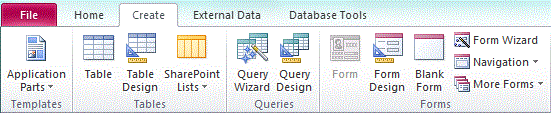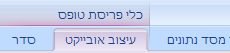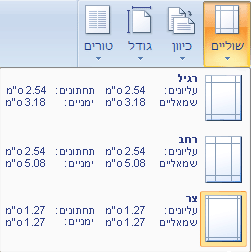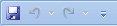מאמר זה מתאר את רכיבי ממשק המשתמש של Access ומספק קישורים למידע נוסף אודות רכיבים אלה וכיצד להתאים אישית את החוויה שלך.
במאמר זה
מבט כולל
שלושת הרכיבים העיקריים של ממשק המשתמש של Access הם:
-
רצועת הכלים הוא רצועת הכרטיסיות לאורך החלק העליון של חלון התוכנית המכיל קבוצות של פקודות.
-
תצוגת Backstage הוא אוסף הפקודות שאתה רואה בכרטיסיה קובץ ברצועת הכלים.
-
חלונית הניווט היא החלונית בצד הימני של חלון התוכנית של Access המאפשרת לך לעבוד עם אובייקטי מסד נתונים.
שלושה רכיבים אלה מספקים את הסביבה שבה אתה יוצר מסדי נתונים ולהשתמש בהם.
רצועת הכלים
רצועת הכלים היא החלופה הראשית עבור תפריטים וסרגלי כלים. הוא מורכב בעיקר מכרטיסיות הכוללות קבוצות של לחצנים.
רצועת הכלים כוללת כרטיסיות ראשיות המקיבוץ פקודות נפוצות הקשורות, כרטיסיות הקשריות המופיעות רק כאשר ניתן להשתמש בהן, וסרגל הכלים לגישה מהירה, סרגל כלים קטן שבאפשרותך להתאים אישית באמצעות הפקודות המועדפות עליך.
בכרטיסיות רצועת הכלים, חלק מהלחצנים מספקים לך גלריית אפשרויות, בעוד שאחרים מפעילים פקודה.
תצוגת Backstage
תצוגת Backstage מכילה פקודות ומידע החלים על מסד נתונים שלם, כגון דחיסה ותיקון, וכן פקודות שהיו בתפריט קובץ בגירסאות קודמות, כגון הדפסה.
חלונית הניווט
חלונית הניווט עוזרת לך לארגן את אובייקטי מסד הנתונים, והיא מהותית הדרך העיקרית לפתיחה או לשינוי של עיצוב של אובייקט מסד נתונים.
חלונית הניווט מאורגנת לפי קטגוריות וקבוצות. באפשרותך לבחור מתוך מגוון אפשרויות ארגוניות, ובאפשרותך גם ליצור ערכת ארגון מותאמת אישית משלך בחלונית הניווט. כברירת מחדל, מסד נתונים חדש משתמש בקטגוריה סוג אובייקט, הכוללת קבוצות התואמות לסוגים השונים של אובייקט מסד הנתונים. הקטגוריה סוג אובייקט מארגנת את אובייקטי מסד הנתונים באופן דומה לתצוגת חלון מסד הנתונים המהווה ברירת מחדל מגירסאות קודמות.
באפשרותך למזער את חלונית הניווט, ובאפשרותך גם להסתיר אותה, אך לא ניתן להסתיר את חלונית הניווט על-ידי פתיחת אובייקטי מסד נתונים לפניה.
תצוגת Backstage
תצוגת Backstage מופיעה בכרטיסיה קובץ ברצועת הכלים ומכוללת פקודות רבות. תצוגת Backstage מכילה גם פקודות אחרות החלות על קובץ מסד נתונים שלם. כאשר אתה פותח את Access אך לא פותח מסד נתונים (לדוגמה, אתה פותח את Access מתפריט התחלה של Windows), אתה רואה את תצוגת Backstage.
בתצוגת Backstage, באפשרותך ליצור מסד נתונים חדש, לפתוח מסד נתונים קיים ולבצע משימות תחזוקה רבות של קבצים ומסדי נתונים.
יצירת מסד נתונים ריק חדש
-
הפעל את Access מתפריט התחלה או מתוך קיצור דרך.
תצוגת Backstage מופיעה.
-
בצע אחת מהפעולות הבאות:
-
יצירת מסד נתונים חדש באינטרנט
-
תחת תבניות זמינות, לחץ על מסד נתונים ריק באינטרנט.
-
בצד שמאל, תחת מסד נתונים ריק של אינטרנט, הקלד שם עבור קובץ מסד הנתונים בתיבה שם הקובץ או השתמש בקובץ שסופק עבורך.
-
לחץ על צור.
מסד הנתונים החדש נוצר, וטבלה חדשה נפתחת בתצוגת גליון נתונים.
-
-
יצירת מסד נתונים חדש של שולחן עבודה
-
תחת תבניות זמינות, לחץ על מסד נתונים ריק.
-
בצד שמאל, תחת מסד נתונים ריק, הקלד שם עבור קובץ מסד הנתונים בתיבה שם הקובץ או השתמש בקובץ שסופק עבורך.
-
לחץ על צור.
מסד הנתונים החדש נוצר, וטבלה חדשה נפתחת בתצוגת גליון נתונים.
-
-
Access מספק מספר תבניות עם המוצר, ובאפשרותך להוריד תבניות נוספות מתוך Office.com. תבנית Access היא מסד נתונים מעוצב מראש הכולל טבלאות, טפסים ודוחות בעלי עיצוב מקצועי. תבניות מעניקות לך יתרון גדול בעת יצירת מסד נתונים חדש.
יצירת מסד נתונים חדש מתבנית לדוגמה
-
הפעל את Access מתפריט התחלה או מתוך קיצור דרך.
תצוגת Backstage מופיעה.
-
לחץ על תבניות לדוגמה ולאחר מכן עיין בתבניות הזמינות.
-
כשתמצא את התבנית שבה ברצונך להשתמש, לחץ על תבנית זו.
-
בצד שמאל, בתיבה שם הקובץ, הקלד שם קובץ או השתמש בשם שסופק עבורך.
-
לחץ על צור.
Access יוצר את מסד הנתונים החדש מהתבנית ופתח אותו.
באפשרותך להוריד תבניות Access נוספות מ- office.com ישירות מתוך תצוגת Backstage.
יצירת מסד נתונים חדש מתבנית Office.com אישית
-
הפעל את Access מתפריט התחלה או מתוך קיצור דרך.
תצוגת Backstage מופיעה.
-
תחת Office.com תבניות , לחץ על קטגוריה ולאחר מכן, כאשר התבניות בקטגוריה זו מופיעות, לחץ על תבנית.
הערה: באפשרותך גם לחפש תבנית באמצעות תיבת החיפוש שסופקה.
-
בתיבה שם הקובץ , הקלד שם קובץ או השתמש בשם שסופק עבורך.
-
לחץ על הורד.
Access מוריד את התבנית באופן אוטומטי, יוצר מסד נתונים חדש המבוסס על תבנית זו, מאחסן אותו בתיקיה מסמכים (לדוגמה, התיקיה המסמכים שלי) ופתח את מסד הנתונים.
בעת פתיחה (או יצירה ופתיחה) של מסד נתונים, Access מוסיף את שם הקובץ והמיקום של מסד הנתונים לרשימה פנימית של המסמכים שהיו בשימוש לאחרונה. רשימה זו מוצגת בכרטיסיה אחרונים של תצוגת Backstage כדי שתוכל לפתוח בקלות את מסדי הנתונים שהיו בשימוש לאחרונה.
פתיחת מסד נתונים שהיה בשימוש לאחרונה
-
הפעל את Access.
-
בתצוגת Backstage, לחץ על אחרונים ולאחר מכן לחץ על מסד הנתונים שברצונך לפתוח.
Access פותח את מסד הנתונים.
פתיחת מסד נתונים מתוך תצוגת Backstage
-
הפעל את Access.
-
לחץ על הכרטיסיה קובץ ולאחר מכן לחץ על פתח. כאשר תיבת הדו-שיח פתיחה מופיעה, עיין בקובץ ובחר אותו ולאחר מכן לחץ על פתח.
מסד הנתונים נפתח.
רצועת הכלים
רצועת הכלים היא החלופה הראשית עבור תפריטים וסרגלי כלים ומספקת את ממשק הפקודה הראשי ב- Access. אחד היתרונות העיקריים של רצועת הכלים הוא שהוא מאחד, במקום אחד, את המשימות או נקודות הכניסה ששימשו לדרוש הצגה של תפריטים, סרגלי כלים, חלוניות משימות ורכיבי ממשק משתמש אחרים. בדרך זו, יש לך מקום אחד שבו תוכל לחפש פקודות, במקום מספר רב של מקומות.
בעת פתיחת מסד נתונים, רצועת הכלים מופיעה בחלק העליון של החלון הראשי של Access, שבו מוצגות הפקודות בכרטיסית הפקודה הפעילה.
רצועת הכלים מכילה סידרה של כרטיסיות פקודות המכילות פקודות. ב- Access, כרטיסיות הפקודות הראשיות הן 'קובץ', 'בית', 'יצירה', 'נתונים חיצוניים' ו'כלי מסד נתונים'. כל כרטיסיה מכילה קבוצות של פקודות קשורות, וקבוצות אלה מציגות כמה מהרכיבים הנו נוספים של ממשק המשתמש, כגון הגלריה, שהוא סוג חדש של פקד המציג אפשרויות באופן חזותי.
הפקודות הזמינות ברצועת הכלים משקפות גם את האובייקט הפעיל כעת. לדוגמה, אם יש לך טבלה שנפתחה בתצוגת גליון נתונים ואתה לוחץ על טופס בכרטיסיה יצירה, בקבוצה Forms, Access יוצר את הטופס, בהתבסס על הטבלה הפעילה. לדוגמה, שם הטבלה הפעילה מוזן במאפיין RecordSource של הטופס החדש. בנוסף, כרטיסיות מסוימות ברצועת הכלים מופיעות רק בהקשרים מסוימים. לדוגמה, הכרטיסיה עיצוב מופיעה רק כאשר אובייקט פתוח בתצוגת עיצוב.
באפשרותך להשתמש בקיצורי מקשים עם רצועת הכלים. כל קיצורי המקשים מגירסה קודמת של Access ממשיכים לפעול. Keyboard Access System מחליף את מאיצי התפריטים מגירסאות קודמות של Access. מערכת זו משתמשת במחוונים קטנים עם אות בודדת או שילוב אותיות המופיעות ברצועת הכלים בעת הקשה על מקש ALT. מחוונים אלה מראים איזה קיצור מקשים הפעיל את הפקד שמתחתיו.
לאחר בחירת כרטיסיית פקודה, באפשרותך לעיין בפקודות הזמינות בתוך כרטיסיה זו.
בחירת כרטיסיית פקודה
-
הפעל את Access.
-
לחץ על הכרטיסיה הרצויה.
-לחלופין-
-
הפעל את Access.
-
הקש על מקש Alt ושחרר אותו.
עצות לוח המקשים מופיעות.
-
הקש על המקש או המקשים המוצגים בתיאור לוח המקשים או הקרוב ביותר אל כרטיסיית הפקודה הרצויה.
באפשרותך לבצע פקודה במספר דרכים שונות. הנתיב המהיר והישיר ביותר הוא שימוש בקיצור המקשים המשויך לפקודה.
לקבלת מידע נוסף אודות קיצורי מקשים, ראה קיצורי מקשים עבור Access.
ביצוע פקודה
-
הפעל את Access.
-
לחץ על הכרטיסיה המתאימה עבור הפקודה. הטבלה הבאה מציגה דגימה מייצגת של הכרטיסיות ואת הפקודות הזמינות בכל כרטיסיה. הכרטיסיות והפקודות הזמינות משתנות בהתאם לפעולות שאתה עושה.
|
כרטיסיית פקודה |
פעולות נפוצות שניתן לבצע |
|
בית |
בחר תצוגה אחרת. |
|
העתק והדבק מהלוח. |
|
|
הגדר את מאפייני הגופן הנוכחיים. |
|
|
הגדר את יישור הגופן הנוכחי. |
|
|
החלת עיצוב טקסט עשיר על שדה תזכיר. |
|
|
עבוד עם רשומות (רענן, חדש, שמור, מחק, סכומים, איות, עוד). |
|
|
מיון וסינון של רשומות. |
|
|
חפש רשומות. |
|
|
יצירה |
צור טבלה ריקה חדשה. |
|
צור טבלה חדשה באמצעות תבנית טבלה. |
|
|
צור רשימה באתר SharePoint וטבלה במסד הנתונים הנוכחי המקשר לרשימה החדשה שנוצרה. |
|
|
צור טבלה ריקה חדשה בתצוגת עיצוב. |
|
|
צור טופס חדש המבוסס על הטבלה או השאילתה הפעילה. |
|
|
צור טבלת Pivot Table או תרשים חדשים. |
|
|
צור דוח חדש המבוסס על הטבלה או השאילתה הפעילה. |
|
|
צור שאילתה, מאקרו, מודול או מודול מחלקה חדשים. |
|
|
נתונים חיצוניים |
ייבוא או קישור לנתונים חיצוניים. |
|
ייצוא נתונים. |
|
|
אסוף ועדכן נתונים באמצעות דואר אלקטרוני. |
|
|
צור פעולות ייבוא שנשמרו וייצוא שנשמר. |
|
|
הפעל את מנהל הטבלאות המקושרות. |
|
|
כלי מסד נתונים |
העבר חלקים מסוימים של מסד נתונים או את כולם לאתר SharePoint חדש או קיים. |
|
הפעל את עורך Visual Basic או הפעל מאקרו. |
|
|
צור והצג קשרי גומלין בין טבלאות. |
|
|
הצג/הסתר יחסי תלות של אובייקטים. |
|
|
הפעל את 'מתעד מסד הנתונים' או נתח ביצועים. |
|
|
העבר נתונים אל Microsoft SQL Server למסד נתונים של Access (טבלאות בלבד). |
|
|
נהל תוספות של Access. |
|
|
צור או ערוך מודול של Visual Basic for Applications (VBA). |
-
לחץ על הפקד המייצג את הפקודה. לחלופין, אם אתה מכיר את קיצור המקשים עבור הפקודה מגירסה קודמת של Access, הזן את קיצור המקשים באמצעות לוח המקשים.
-לחלופין-
הקש על מקש Alt ושחרר אותו.
מקשי הגישה מופיעים.
הקש על המקש או המקשים המוצגים בתיאור לוח המקשים המשויך לפקודה הרצויה.
כרטיסיות פקודה הקשריות
בנוסף לכרטיסיות הפקודות הרגילות, Access כולל גם כרטיסיות פקודה הקשריות. בהתאם להקשר שלך (כלומר, עם איזה אובייקט אתה עובד ומה אתה עושה), כרטיסיית פקודה הקשרית אחת או יותר עשויה להופיע לצד כרטיסיות הפקודות הרגילות.
הפעלת כרטיסיית פקודה הקשרית
-
לחץ על כרטיסיית הפקודה ההקשרית.
-לחלופין-
-
הקש על מקש Alt ושחרר אותו.
מקשי הגישה מופיעים.
-
הקש על המקש או המקשים המוצגים במקש הגישה שמופיע בכרטיסית הפקודה ההקשרית או הקרובה ביותר לה.
כרטיסיות הפקודות ההקשריות מכילות פקודות ותכונות שעליך לעבוד בהקשר ספציפי. לדוגמה, בעת פתיחת טבלה בתצוגת עיצוב, הכרטיסיות ההקשריות מכילות פקודות החלות רק בעת עבודה עם טבלה בתצוגה זו. כדוגמה נוספת, בעת פתיחת טבלה בתצוגת עיצוב, כרטיסיית פקודה הקשרית בשם עיצוב מופיעה לצד הכרטיסיה כלים מתקדמים. בעת לחיצה על הכרטיסיה עיצוב , רצועת הכלים מציגה את הפקודות הזמינות עבורך רק כאשר האובייקט נמצא בתצוגת עיצוב.
גלריות
רצועת הכלים משתמשת גם בפקד הנקרא גלריה. פקד הגלריה נועד למקד את תשומת לבך בקבלת התוצאות הרצויות. במקום רק להציג פקודות, פקד הגלריה מציג את התוצאה של שימוש בפקודות אלה. הרעיון הוא לספק לך דרך חזותית לעיון ולראות מה Access 2010 יכול לעשות, כאשר המוקד נמצא בתוצאות, במקום להתמקד אך ורק בפקודות עצמן.
גלריות מגיעות בצורות ובגדלים שונים. קיימת פריסת רשת, ייצוג דומה לתפריט הנפתח, ואפילו פריסה ברצועת הכלים שמציבה את תוכן הגלריה עצמה ברצועת הכלים.
הסתרת רצועת הכלים
לעתים, ייתכן שתידרש עוד קצת מקום כדי להקדיש לאזור העבודה שלך. מסיבה זו, ניתן לכווץ את רצועת הכלים כך שרק סרגל עם כרטיסיות הפקודות יישאר. כדי להסתיר את רצועת הכלים, לחץ פעמיים על כרטיסיית הפקודה הפעילה. כדי להציג אותה שוב, לחץ שוב פעמיים על כרטיסיית הפקודה הפעילה.
הסתרה ושחזור של רצועת הכלים
-
לחץ פעמיים על כרטיסיית הפקודה הפעילה (הכרטיסיה הפעילה היא הכרטיסיה המסומנת).
-
לחץ פעמיים שוב על כרטיסיית הפקודה הפעילה כדי לשחזר את רצועת הכלים.
סרגל כלים לגישה מהירה (QAT)
סרגל הכלים לגישה מהירה הוא סרגל כלים הסמוך לרצועת הכלים המאפשר גישה בלחיצה אחת לפקודות. קבוצת הפקודות המוגדרת כברירת מחדל כוללתאת שמור, בטל ובצע שוב, ובאפשרותך להתאים אישית את סרגל הכלים לגישה מהירה כך שיכלול פקודות אחרות שבהן אתה משתמש לעתים קרובות. באפשרותך גם לשנות את מיקום סרגל הכלים ולשנות אותו מגודל ברירת המחדל הקטן לגודל גדול. סרגל הכלים הקטן מופיע לצד כרטיסיות הפקודות ברצועת הכלים. בעת מעבר לגודל הגדול, סרגל הכלים מופיע מתחת לרצועת הכלים ומרחיב את הרוחב המלא שלו.
התאמה אישית של סרגל הכלים לגישה מהירה
-
לחץ על החץ הנפתח הימני ביותר בסרגל הכלים.
-
תחת התאמה אישית של סרגל הכלים לגישה מהירה, לחץ על הפקודה שברצונך להוסיף, ובסיום.
לחלופין, אם הפקודה אינה מופיעה ברשימה, לחץ על פקודות נוספות והמשך לשלב הבא של הליך זה.
-
בתיבת הדו-שיח אפשרויות Access, בחר את הפקודה או הפקודות שברצונך להוסיף ולאחר מכן לחץ על הוסף.
-
כדי להסיר פקודה, סמן אותה ברשימה משמאל ולאחר מכן לחץ על הסר. לחלופין, לחץ פעמיים על הפקודה ברשימה.
-
לחץ על אישור כשתסיים.
חלונית הניווט
בעת פתיחת מסד נתונים או יצירת מסד נתונים חדש, שמות אובייקטי מסד הנתונים שלך מופיעים בחלונית הניווט. אובייקטי מסד הנתונים כוללים טבלאות, טפסים, דוחות, דפים, פקודות מאקרו ומודולים.
כדי לפתוח אובייקט מסד נתונים או להחיל פקודה על אובייקט מסד נתונים, לחץ באמצעות לחצן העכבר הימני על האובייקט ובחר פריט תפריט מהתפריט תלוי ההקשר. הפקודות בתפריט תלוי ההקשר משתנות בהתאם לסוג האובייקט.
פתיחת אובייקט מסד נתונים, כגון טבלה, טופס או דוח
-
בחלונית הניווט, לחץ פעמיים על האובייקט.
-לחלופין-
בחלונית הניווט, בחר את האובייקט ולאחר מכן הקש ENTER.
-לחלופין-
-
בחלונית הניווט, לחץ באמצעות לחצן העכבר הימני על אובייקט ולאחר מכן לחץ על פתח.
שים לב שבאפשרותך להגדיר אפשרות לפתיחת אובייקטים בלחיצה בודדת בתיבת הדו-שיח אפשרויות ניווט.
חלונית הניווט מחלקת את אובייקטי מסד הנתונים לקטגוריות, וקטגוריות אלה מכילות קבוצות. חלק מהקטגוריות מוגדרות מראש עבורך, ובאפשרותך גם ליצור קבוצות מותאמות אישית משלך.
כברירת מחדל, חלונית הניווט מופיעה בעת פתיחת מסד נתונים, כולל מסדי נתונים שנוצרו בגירסאות קודמות של Access. באפשרותך למנוע מחלונית הניווט להופיע כברירת מחדל על-ידי הגדרת אפשרות תוכנית. קבוצת השלבים הבאה מסבירה כיצד לבצע כל פעולה.
כדי להציג או להסתיר את חלונית הניווט
-
לחץ על הלחצן בפינה השמאלית העליונה של חלונית הניווט (
מניעת הופעה של חלונית הניווט כברירת מחדל
-
לחץ על הכרטיסיה קובץ ולאחר מכן לחץ על אפשרויות.
תיבת הדו-שיח אפשרויות Access מופיעה.
-
בחלונית הימנית, לחץ על מסד נתונים נוכחי.
-
תחת ניווט, נקה את תיבת הסימון הצג חלונית ניווט ולאחר מכן לחץ על אישור.
לקבלת מידע נוסף אודות חלונית הניווט, עיין במאמר הצגה וניהול של אובייקטים באמצעות חלונית הניווט.
מסמכים עם לשוניות
לשימוש אינטראקטיבי יומיומי, ייתכן שתעדיף את ממשק המסמך בכרטיסיות. באפשרותך להפוך מסמכים בכרטיסיות לזמינים או ללא זמינים על-ידי הגדרת אפשרויות Access (ראה הצגה או הסתרה של כרטיסיות מסמך, בהמשך מאמר זה). עם זאת, אם תשנה את הגדרות המסמך בכרטיסיות, עליך לסגור ולפתוח מחדש את מסד הנתונים כדי שההגדרות החדשות ייכנסו לתוקף.
הצגה או הסתרה של כרטיסיות מסמך
-
לחץ על הכרטיסיה קובץ ולאחר מכן לחץ על אפשרויות.
תיבת הדו-שיח אפשרויות Access מופיעה.
-
בחלונית הימנית, לחץ על מסד נתונים נוכחי.
-
במקטע אפשרויות יישום , תחת אפשרויות חלון מסמך, בחר מסמכים עם לשוניות.
-
בחר או נקה את תיבת הסימון הצג כרטיסיות מסמך. ניקוי תיבת הסימון מבטל כרטיסיות מסמך.
-
לחץ על אישור.
הערות:
-
ההגדרה הצג כרטיסיות מסמך היא הגדרה לכל מסד נתונים. עליך להגדיר זאת באופן עצמאי עבור כל מסד נתונים.
-
לאחר שינוי ההגדרה הצג כרטיסיות מסמך , עליך לסגור ולפתוח מחדש את מסד הנתונים כדי לראות את השינוי ייכנס לתוקף.
-
מסדי נתונים חדשים שנוצרו באמצעות כרטיסיות מסמך תצוגה של Access כברירת מחדל.
-
מסדי נתונים שנוצרו באמצעות גירסה קודמת של Access משתמשים בחלונות חופפים כברירת מחדל.
-
שורת מצב
באפשרותך להציג שורת מצב בתחתית החלון. רכיב ממשק משתמש סטנדרטי זה ממשיך להיות המקום שבו יש לחפש הודעות מצב, רמזי מאפיינים, מחווני התקדמות וכן הלאה. שורת המצב מקבלת גם שתי פונקציות רגילות שתראה גם בשורת המצב של תוכניות Office אחרות: החלפה בין תצוגה/חלון ושינוי גודל תצוגה.
באפשרותך להחליף במהירות את החלון הפעיל בין אחת מהתצוגות הזמינות באמצעות הפקדים הזמינים בשורת המצב. אם אתה מציג אובייקט התומך בגדלת תצוגה משתנה, באפשרותך להתאים את רמת גודל התצוגה כדי להגדיל או להקטין את התצוגה באמצעות המחוון בשורת המצב.
ניתן להפוך את שורת המצב לזמינה או ללא זמינה בתיבת הדו-שיח אפשרויות Access.
הצגה או הסתרה של שורת המצב
-
לחץ על הכרטיסיה קובץ ולאחר מכן לחץ על אפשרויות.
תיבת הדו-שיח אפשרויות Access מופיעה.
-
בחלונית הימנית, לחץ על מסד נתונים נוכחי.
-
תחת אפשרויות יישום, בחר או נקה את תיבת הסימון הצג שורת מצב. ניקוי תיבת הסימון מבטל את התצוגה של שורת המצב.
-
לחץ על אישור.
סרגל הכלים המצומצם
Yבאפשרותך לעצב טקסט ביתר קלות באמצעות סרגל הכלים המצומצם. בעת בחירת טקסט לעיצוב, סרגל הכלים המצומצם מופיע באופן אוטומטי מעל הטקסט שנבחר. אם אתה מקרב את מצביע העכבר לסרגל הכלים המצומצם, סרגל הכלים המצומצם מתעמעם ובאפשרותך להשתמש בו כדי להחיל מודגש, נטוי, גודל גופן, צבע וכן הלאה. כאשר תזיז את המצביע מסרגל הכלים המצומצם, סרגל הכלים המצומצם ייעלם. אם אינך מעוניין להשתמש בסרגל הכלים המצומצם כדי להחיל עיצוב טקסט על קטע נבחר, פשוט הזז את המצביע כמה פיקסלים וסרגל הכלים המצומצם ייעלם.
עיצוב טקסט באמצעות סרגל הכלים המצומצם
-
בחר את הטקסט שברצונך לעצב.
סרגל הכלים המצומצם מופיע בצורה שקופה מעל הטקסט.
-
החלת עיצוב באמצעות סרגל הכלים המצומצם.